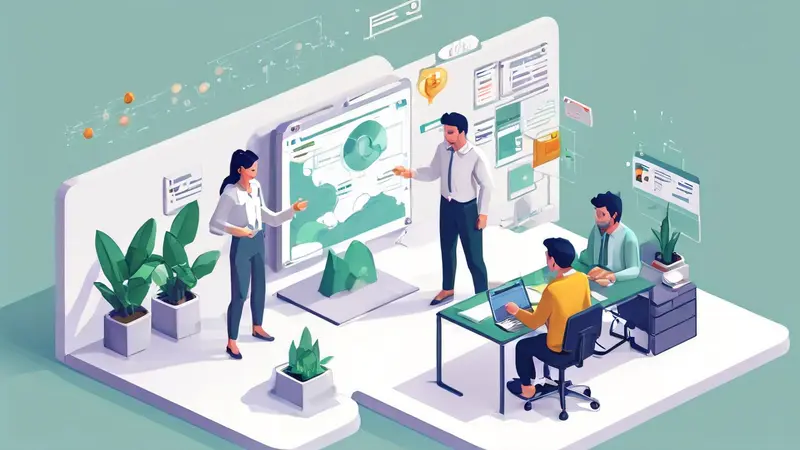
协作表格调用函数的主要步骤包括:选择函数、输入参数、确认并执行。在日常的数据处理中,函数是协作表格中不可或缺的一个功能,它能帮助我们快速的进行计算、分析数据。就像Excel一样,协作表格也有很多内置的函数,比如求和函数SUM、平均值函数AVERAGE、计数函数COUNT等。而且,协作表格还支持自定义函数,能够满足更多复杂的计算需求。下面,我们将详细介绍如何在协作表格中调用函数。
一、选择函数
在协作表格中,我们可以在单元格中直接输入函数的名称来调用函数。例如,如果我们要使用求和函数,那么就可以在单元格中输入=SUM()。另外,我们也可以通过函数菜单来选择函数。在菜单栏中,点击“函数”按钮,就会弹出一个包含所有可用函数的列表,我们可以从中选择需要的函数。
二、输入参数
当我们选择好函数后,就需要为函数输入参数。参数是函数执行计算的基础,不同的函数所需要的参数也不同。例如,求和函数SUM需要的参数就是一系列的数字或者是包含数字的单元格范围。在单元格中输入函数和参数时,需要注意函数名和参数之间没有空格,并且参数之间需要用逗号分隔。例如,如果我们要计算A1到A10单元格的和,那么就可以输入=SUM(A1:A10)。
三、确认并执行
输入完函数和参数后,我们需要确认并执行函数。在协作表格中,确认函数的方法是按下回车键或者点击输入框旁边的勾选按钮。一旦确认,函数就会立即执行,并且结果会显示在输入函数的单元格中。如果函数的参数包含的单元格中的数据发生变化,那么函数的结果也会自动更新。
四、使用自定义函数
除了使用内置的函数外,我们还可以在协作表格中使用自定义函数。自定义函数可以帮助我们解决一些内置函数无法完成的复杂计算问题。创建自定义函数需要一些编程知识,通常使用JavaScript语言。在协作表格中,我们可以通过“工具”->“脚本编辑器”来编写和管理自定义函数。
五、使用数组公式
在协作表格中,我们还可以使用数组公式来进行批量计算。数组公式可以一次性对一个范围的单元格进行计算,而不需要为每个单元格单独输入公式。例如,我们可以使用数组公式=SUM(A1:A10*B1:B10)来计算A1到A10和B1到B10两个范围的单元格的对应乘积的和。
总结起来,协作表格中的函数和公式是一个强大的工具,能够帮助我们快速、高效地处理数据。无论是简单的计算,还是复杂的数据分析,都可以通过函数和公式来轻松完成。
相关问答FAQs:
1. 如何在协作表格中调用函数?
在协作表格中调用函数非常简单。您只需在单元格中输入函数名称,然后使用括号将参数括起来。例如,如果要在某个单元格中计算两个数的和,可以输入"=SUM(A1, B1)",然后按下回车键即可计算出结果。
2. 协作表格中可以调用哪些函数?
协作表格中可以调用多种函数来执行各种任务。一些常用的函数包括SUM(求和)、AVERAGE(求平均值)、MAX(求最大值)、MIN(求最小值)等。此外,还有逻辑函数(如IF、AND、OR)、文本函数(如CONCATENATE、LEFT、RIGHT)等可以帮助您处理数据。
3. 如何在协作表格中自定义函数?
如果协作表格提供的函数无法满足您的需求,您还可以自定义函数。要自定义函数,您可以使用App Script(Google Sheets的自动化脚本编辑器)来编写JavaScript代码。通过编写自己的函数,您可以根据特定的逻辑和需求来处理数据。编写自定义函数需要一些编程知识,但是一旦编写完成,您就可以在协作表格中像使用其他函数一样调用它们。





























